Como corrigir problemas de Wi-Fi no Windows 11 23H2
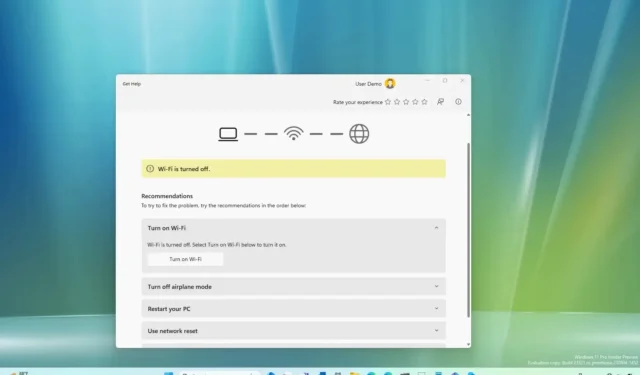
Depois de atualizar para o Windows 11 23H2 de uma versão mais antiga (incluindo o Windows 10 ), você pode encontrar problemas de Wi-Fi que podem afetar sua experiência. Alguns deles podem incluir configuração ausente, incapacidade de conectar-se à Internet ou o adaptador sem fio pode parar de funcionar.
Normalmente, os problemas ocorrem devido a um bug com a atualização do recurso, compatibilidade do driver do adaptador ou alterações indesejadas nas configurações sem fio. Por exemplo, durante uma atualização, o driver Wi-Fi pode ser corrompido. À medida que você muda para a nova versão do sistema operacional, o driver do adaptador sem fio pode ser incompatível. Ou também pode ser o caso de um problema de configuração.
Independentemente do problema, se for impossível conectar-se a uma rede, se o laptop for desconectado aleatoriamente do ponto de acesso Wi-Fi ou você perceber baixas velocidades, o Windows 11 oferece algumas ferramentas de solução de problemas para corrigir a maioria dos problemas de Wi-Fi.
Este guia ensinará algumas etapas de solução de problemas para resolver problemas sem fio após a instalação da atualização do Windows 11 2023.
Corrija o Wi-Fi usando Obter ajuda
Para resolver problemas de Wi-Fi após a instalação automática da versão 23H2, siga estas etapas:
-
Abra Iniciar no Windows 11.
-
Pesquise por Obter ajuda e clique no resultado superior para abrir o aplicativo.
-
Pesquise por Solução de problemas de rede e clique na opção “Iniciar a solução de problemas de rede” .
Observação rápida: se você não tiver conectividade de rede, o aplicativo será aberto diretamente na página de ajuda para resolver o problema de rede.
-
Use as recomendações para corrigir o problema sem fio no Windows 11 23H2, incluindo ativar o Wi-Fi, desativar o modo avião, reiniciar o computador e redefinir o adaptador de rede.
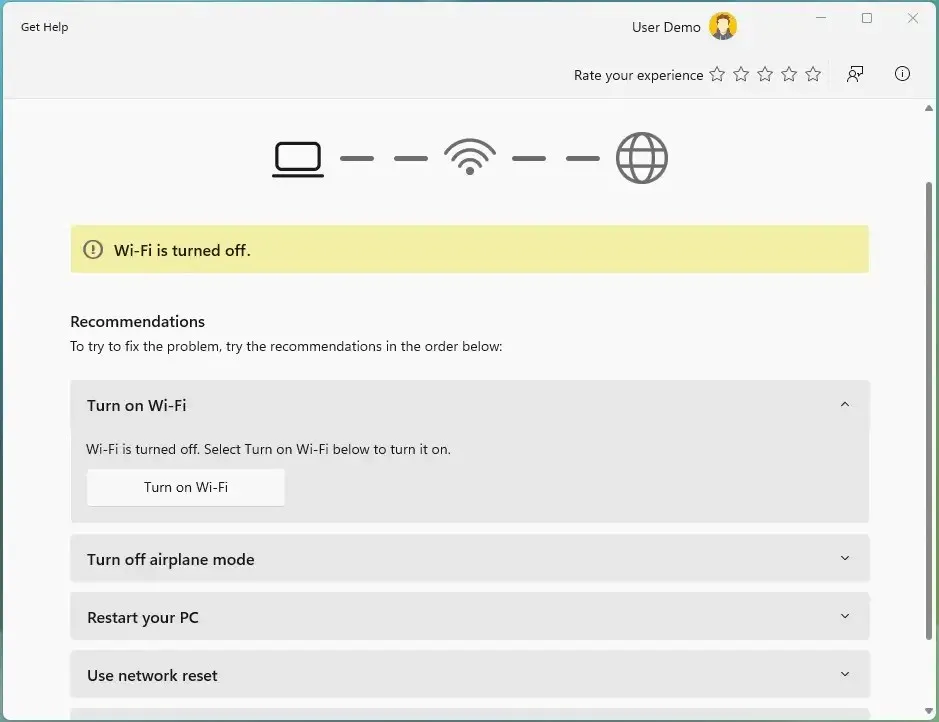
Depois de seguir cada uma das recomendações, o dispositivo poderá se conectar à rede sem fio.
Corrija o Wi-Fi usando a redefinição de rede
Conforme recomendado pelo aplicativo Get Help, você pode usar o recurso de redefinição de rede para remover e reinstalar os adaptadores de rede, o que, na maioria dos casos, resolverá a maioria dos problemas sem fio, incluindo velocidades lentas ou outros problemas ao tentar se conectar à Internet.
Para redefinir o adaptador sem fio para corrigir problemas de conectividade no Windows 11 23H2, siga estas etapas:
-
Abra Configurações .
-
Clique em Rede e internet .
-
Clique na guia Configurações de rede avançadas .
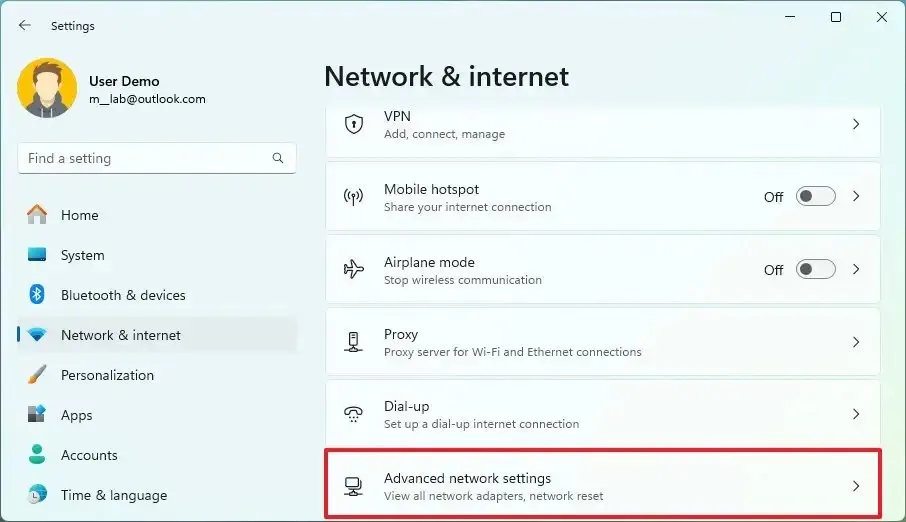
-
Na seção “Mais configurações”, clique na configuração Redefinir rede .
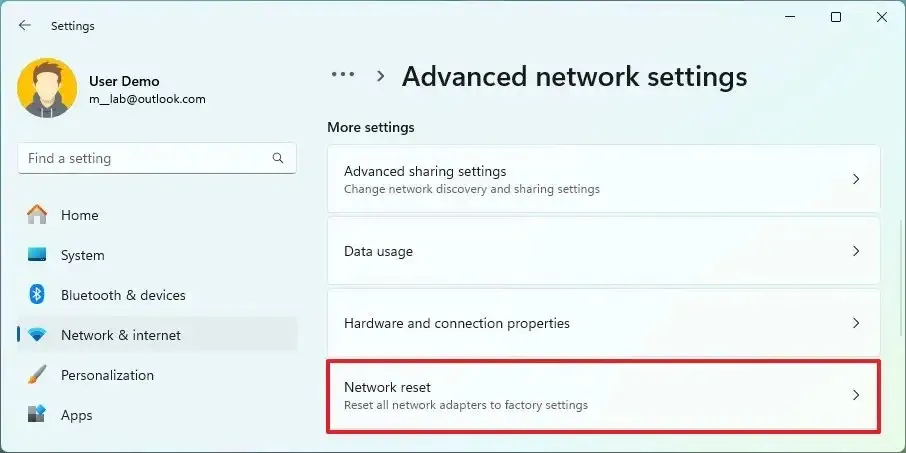
-
Clique no botão Redefinir agora para corrigir os problemas de Wi-Fi no Windows 11.
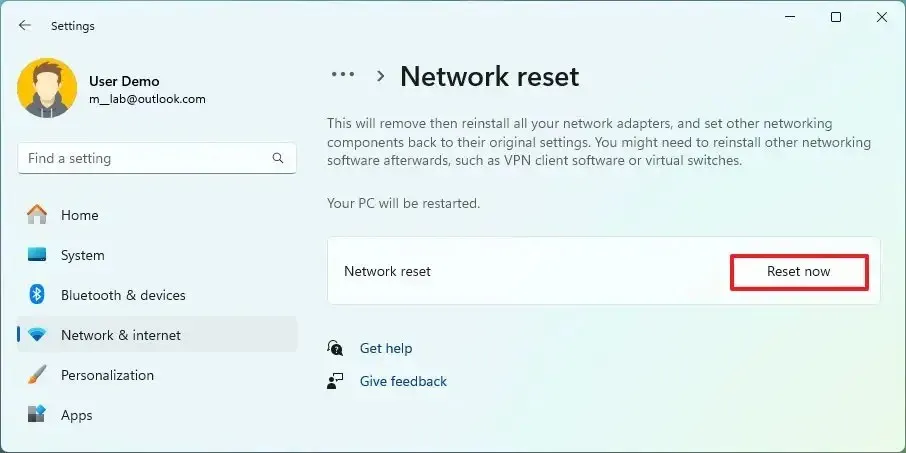
Observação: esse recurso remove e reinstala automaticamente todos os seus adaptadores de rede (Wi-Fi e Ethernet). Depois de concluir o processo, talvez seja necessário reinstalar ou reconfigurar outro software de rede, como o software cliente VPN. -
Clique em Sim para confirmar.
-
Clique no botão Fechar .
-
Reinicie o computador.
Depois de concluir as etapas, talvez seja necessário reinstalar algum software de rede conforme necessário. Além disso, você precisará se reconectar à rede sem fio manualmente.
Se você tiver conectividade novamente, está tudo pronto. Se o problema persistir, tente o método abaixo.
Consertar Wi-Fi atualizando o driver do adaptador de rede
O motivo pelo qual o adaptador Wi-Fi não está funcionando corretamente pode ser porque o dispositivo está usando uma versão desatualizada do driver. Você pode resolver isso instalando o driver mais recente no site de suporte do fabricante.
Como alternativa, você também pode usar uma versão mais antiga do driver do adaptador, que pode atenuar o problema até que uma resolução permanente esteja disponível.
Dica rápida: se você não conseguir encontrar uma nova atualização para o adaptador de rede, verifique se há uma versão beta do driver. Às vezes, pode funcionar com uma nova versão do Windows 11. Também é recomendável usar as instruções do fabricante para instalar o pacote de driver. Se você não conseguir encontrar as instruções, as etapas abaixo o ajudarão a concluir a tarefa.
Para atualizar o driver do adaptador sem fio na atualização do Windows 11 2023, siga estas etapas:
-
Abra Iniciar .
-
Pesquise por Gerenciador de dispositivos e clique no resultado superior para abrir o aplicativo.
-
Expanda a ramificação Adaptadores de rede .
-
Clique com o botão direito do mouse no adaptador Wi-Fi e selecione a opção Atualizar driver .
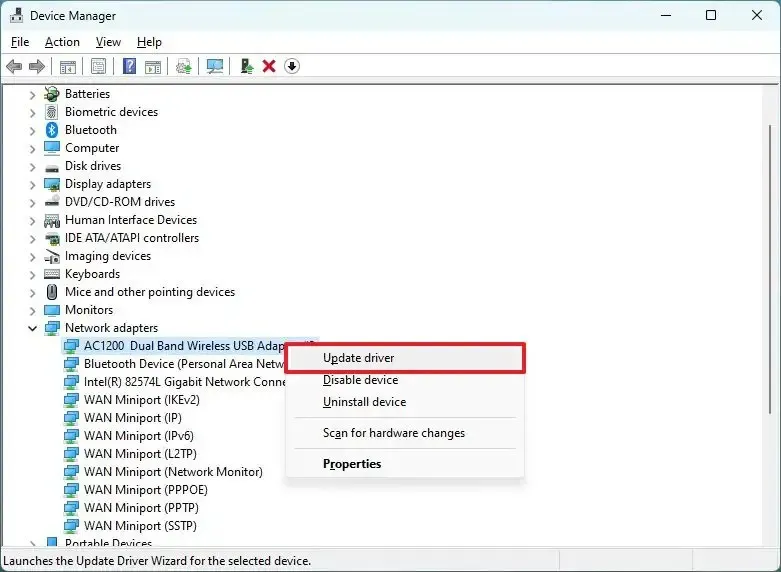
-
Clique na opção “Procurar software de driver no meu computador” .
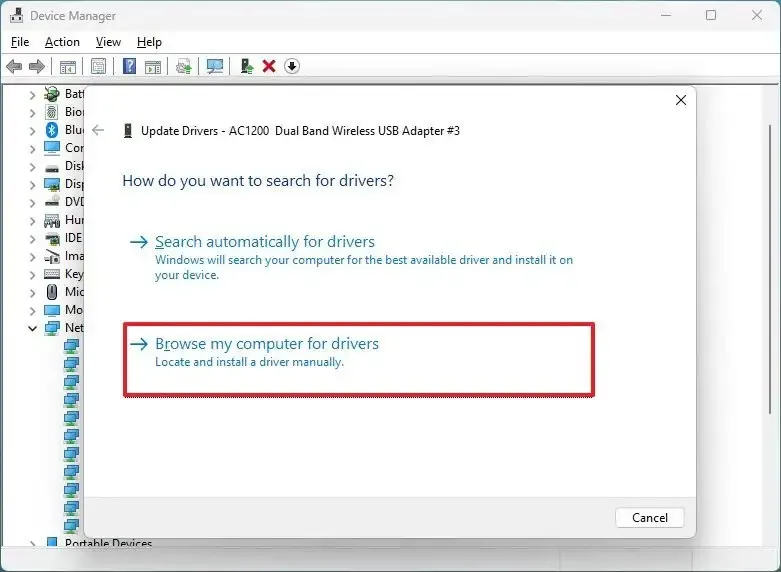
-
Clique na opção Procurar para localizar o driver do adaptador.
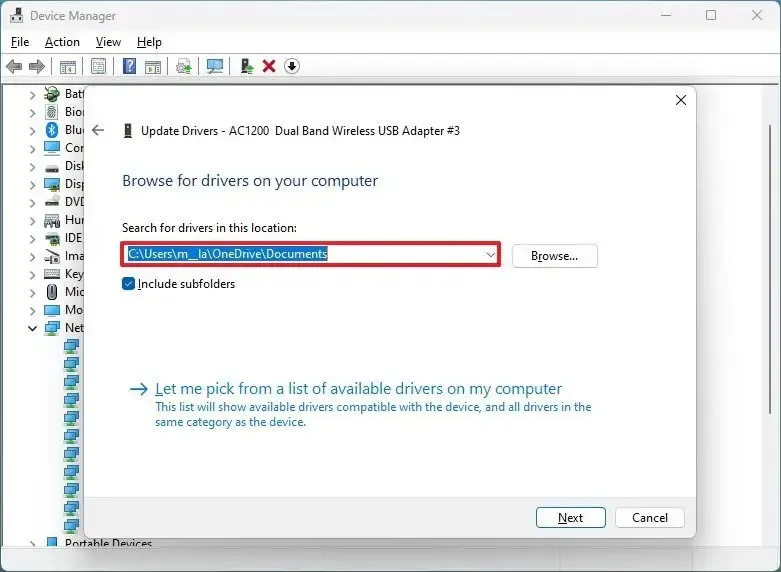
-
Marque a opção Incluir subpastas .
-
Clique no botão Avançar .
Depois de concluir as etapas, o Windows 11 23H2 deve se conectar ao ponto de acesso e à Internet.
Conserte o Wi-Fi desinstalando o Windows 11 23H2
Se você já tentou de tudo e o problema persiste, pode ser um bug com a versão 23H2, caso em que você precisará aguardar até a próxima atualização do sistema ou driver.
Como alternativa, você pode reverter para a versão anterior do Windows 11 até que o problema de Wi-Fi seja resolvido. Além disso, é recomendável abrir Configurações > Rede e internet > Configurações avançadas de rede , adaptador Wi-Fi e clicar no botão “Editar” para abrir as propriedades do adaptador de rede e confirmar se as configurações não foram modificadas.
Por fim, é uma boa ideia reiniciar o roteador e o ponto de acesso para confirmar que esses dispositivos não são o problema.



Deixe um comentário